
Fusionでガンプラの部品を3Dデータ化してみた / 腕の部品【肘の後ろ】作成手順
この記事では、前腕と上腕をつなぐ肘関節にあたる部分の後ろ側(外側)の部品の作成手順を記して行きたいと思います。
今回も、先回作成した「腕_前腕」のデータを引き続き使用して、このデータに肘の後ろの部品を作り込んで行く。
前腕上側の肘にあたる部分には、回転フィーチャーで作成した形状がある。
この回転フィーチャーを基準に、肘の後ろの部品の形状を作成して行く。
前腕の大小の部品の間に挟まれる、振れ止めの形状を作成する
前腕の回転フィーチャーの円筒形の部分は、大小二つの部品が少し離れていて、部品の間に隙間がある。
そこに、振れ止めとなる薄い板状の形状を作成する。
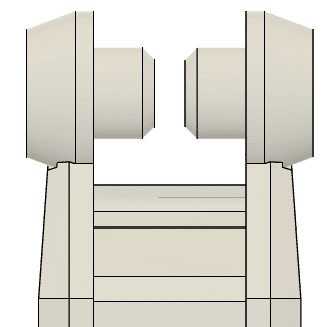
形状のプロファイルを作成する
YZ平面をスケッチ平面として選び、新規にスケッチを作成する。

上図の様に、原点を中心としたR0.7ミリとR1.5ミリの円弧、円弧に連結する水平垂直な六本の直線を作成する。
プロファイルの形状は、Y軸に対して対称で寸法は上図の様に定義する。
R0.7ミリの円弧と連結する直線は、正接で拘束する。
スケッチの名称を「肘後_概形」とする。
振れ止めの形状を押し出す。
「肘後_概形」のスケッチをプロファイルとして選び、形状を押し出す。
この時、後々フィレットや面取りを作成する手間を考え、左右対称の半分だけの形状を押し出す。
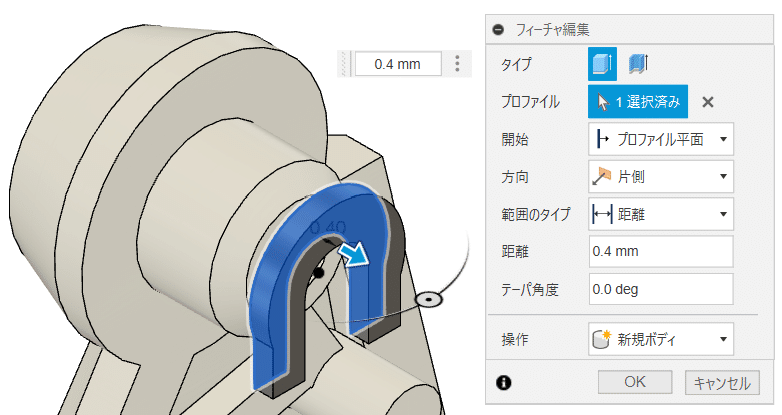
押し出す距離は 0.4ミリ。
外側の円は、前腕の筒状の円と同心円となっている。
前腕の筒状の形状を包み込む形状を作成する
形状のプロファイルを作成する
「肘後_概形」のスケッチを修正し、前腕の筒状の形状を包み込む形状のプロファイルを作成する。
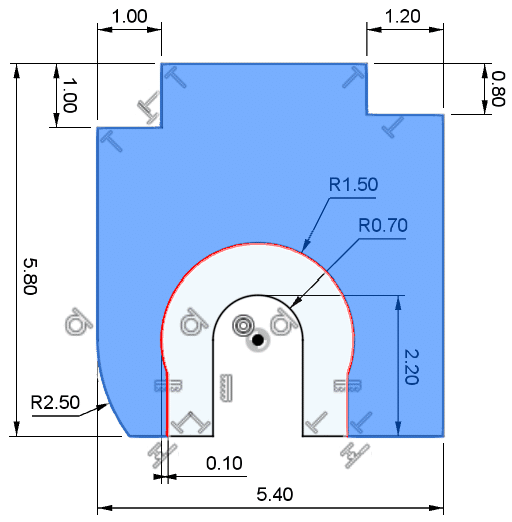
上図の様に水平、垂直な直線と円弧を一つ追加し、寸法定義する。
円弧は他の円弧と同心円で半径をR2.5ミリ、垂直な直線とは正接拘束する。
前腕の筒状の形状を包み込む形状を押し出す
作成したスケッチを使って、先に押し出した部分以外の領域をプロファイルとして選び、形状を押し出す。
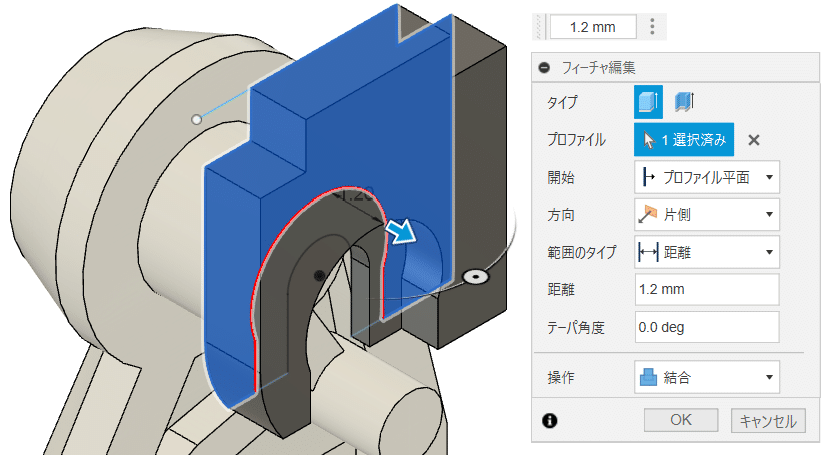
押し出す距離は、1.2ミリ。
先に押し出したボディと結合する。
この時、前腕の二つの部品は非表示にして結合されない様にする。
(上図は 判り易い様に表示させている)
一番厚みのある部分の形状を作成する
形状のプロファイルを作成する
「肘後_概形」のスケッチを修正し、一番厚みのある部分の形状のプロファイルを作成する。
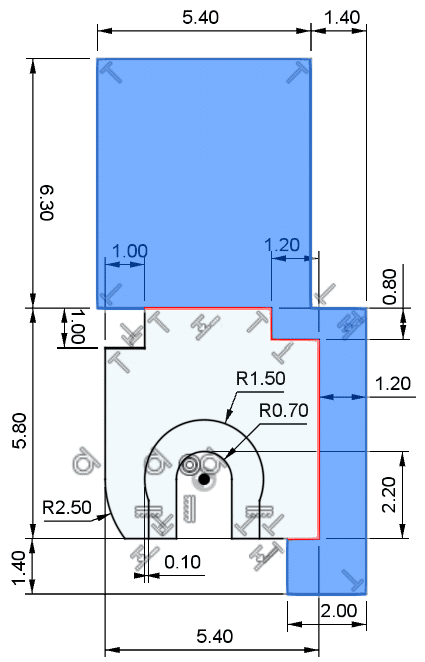
上図の様に水平、垂直な直線を追加し、寸法定義する。
中段の水平線は、同一線上拘束する。
一番厚みのある部分の形状を押し出す
作成したスケッチを使って、既にあるボディ以外の領域をプロファイルとして選び、形状を押し出す。
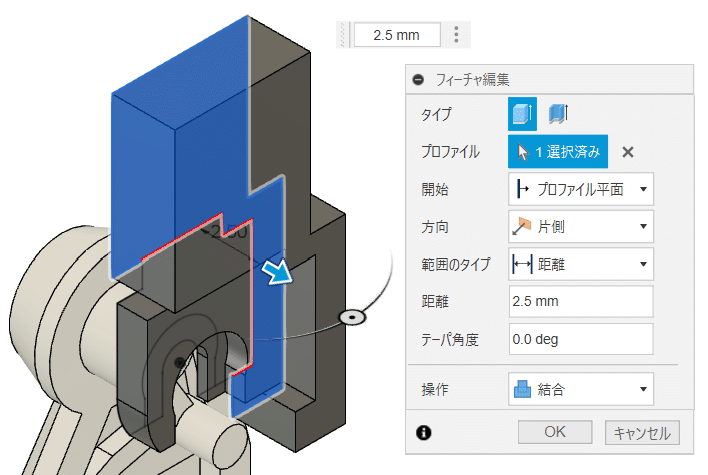
押し出す距離は、2.5ミリ。
先に押し出したボディと結合する。
この時、前腕の二つの部品は非表示にして結合されない様にする。
中央部のボディを削る
前腕の筒状の形状を包み込む部分で、それほど厚みが必要ない場所を薄くなるように削り取る。
形状のプロファイルを作成する
「肘後_概形」のスケッチを修正し、削り取る形状のプロファイルを作成する。
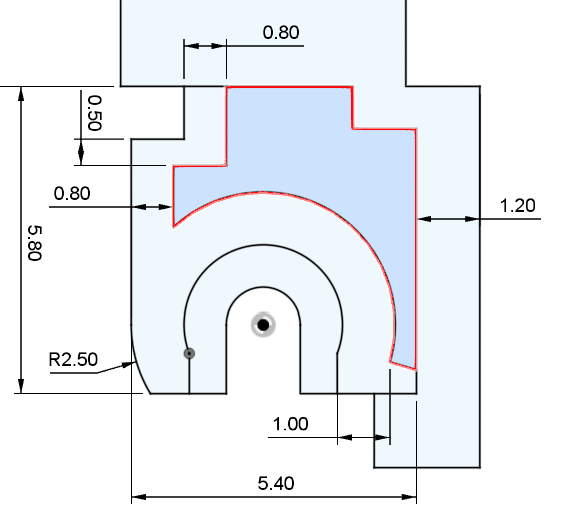
上図の様に水平、垂直な直線を三本と一つの円弧、斜めの直線を追加する。
水平、垂直な直線は、寸法定義する。
円弧はR2.5ミリで、他の円弧と同心円で拘束する。
斜めの直線は、円弧の中心と一致拘束し、円弧との交点と上図で示す垂直な線との距離を水平寸法で定義する。
ボディを切り取る
作成したスケッチの、上図の濃い水色で示す領域をプロファイルとして選び、ボディを切り取る。
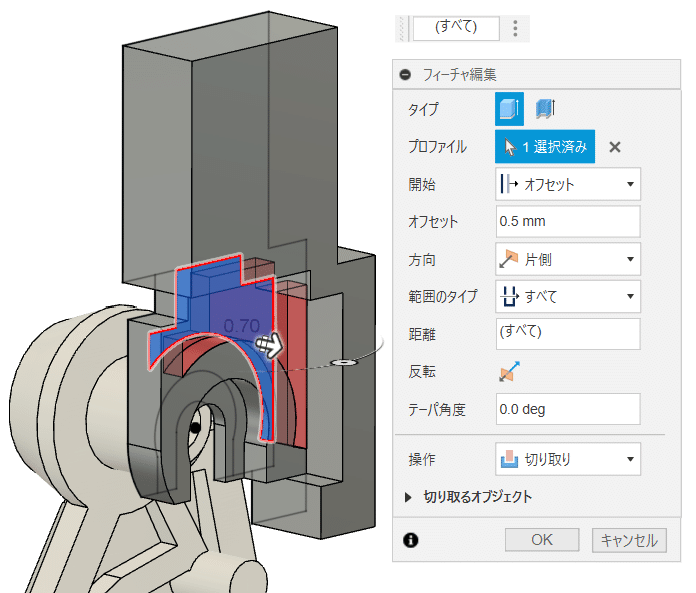
プロファイル平面(中央面)から0.5ミリオフセットしたところから、全てのボディを切り取る。
この時、前腕の二つの部品は非表示にして切り取られない様にする。
ボディの表面にある突起を作成する
形状のプロファイルを作成する
「肘後_概形」のスケッチを修正し、ボディの表面にある突起形状のプロファイルを作成する。
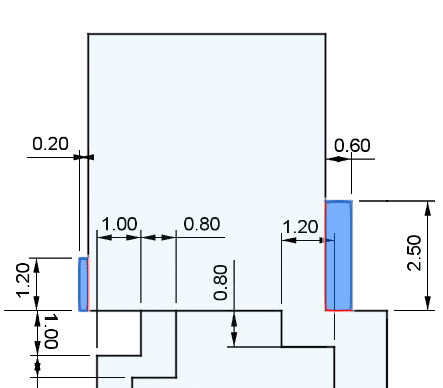
上図の様に部品の前後(上図の左右)に矩形の領域を作成する。
前側の突起を作成する
前側(上図の左側)の矩形の領域をプロファイルとして選び、前側の突起を押し出す。

プロファイル平面(中央面)から1.5ミリの距離で、結合して押し出す。
後側の突起を押し出す
後側の矩形の領域をプロファイルとして選び、後側の突起を押し出す。
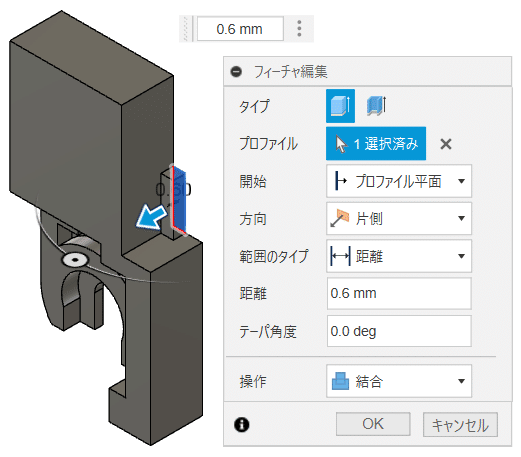
プロファイル平面(中央面)から0.6ミリの距離で、結合して押し出す。
中央の凹んだ部分にフィレットを作成する
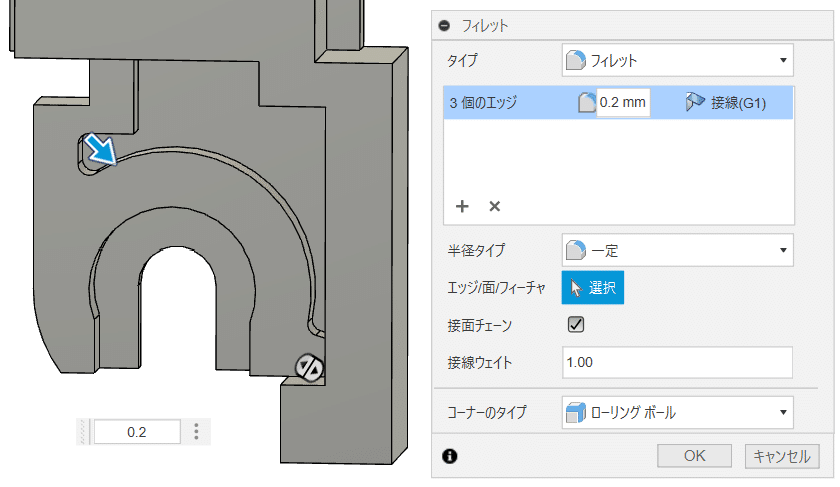
中央の凹んだ部分の3カ所のコーナーにフィレットを作成する。
面取り形状を作成する
C0.5ミリの面取り形状を作成する
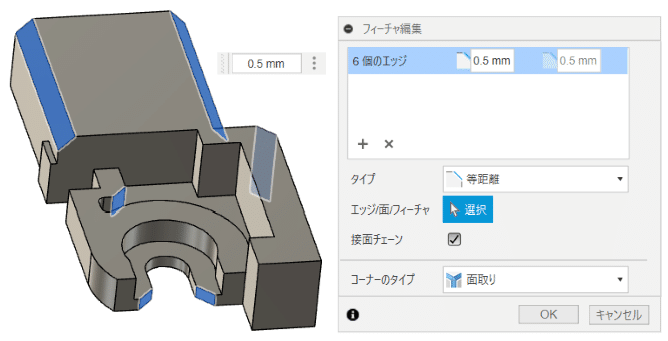
上図の様に、6ヵ所のエッジをC0.5ミリで面取りする。
C0.2ミリの面取り形状を作成する
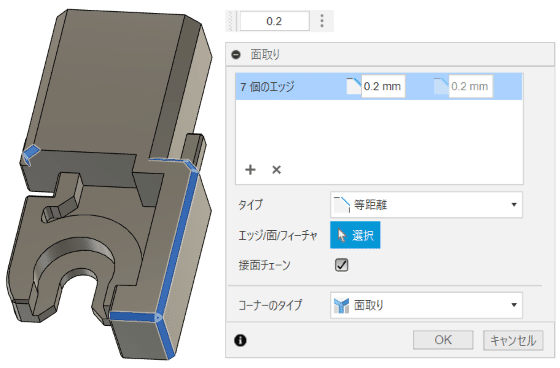
上図の様に、7ヵ所のエッジをC0.2ミリで面取りする。
C0.1ミリの面取り形状を作成する
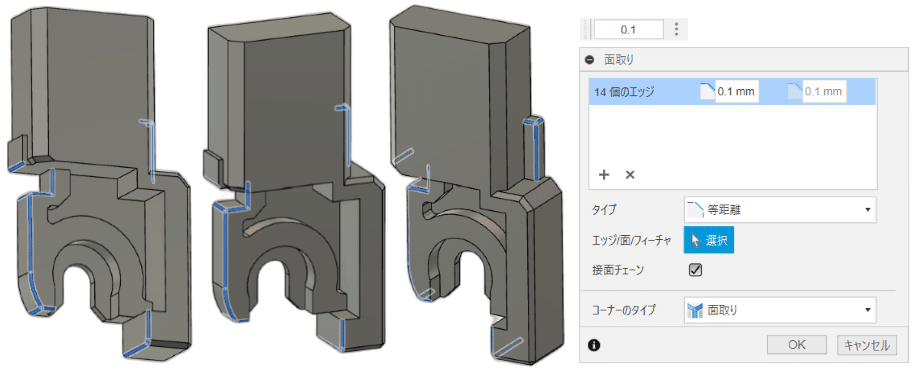
上図の様に、14ヵ所のエッジをC0.1ミリで面取りする。
後側にある凹んだ形状を作成する
形状のプロファイルを作成する
XZ平面に平行な、最も後側の面をスケッチ平面として選び、凹んだ形状のプロファイル用のスケッチを作成する。
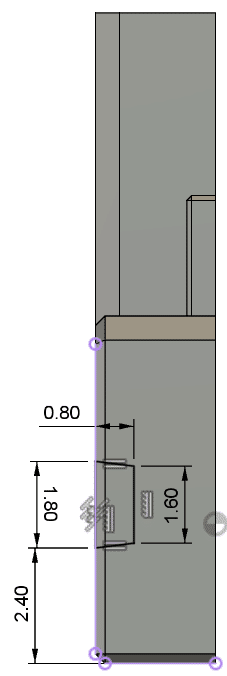
上図の様に三本の直線を描き、寸法定義する。
角度の付いた上下の直線は、等しい長さで拘束する。
スケッチの名称を「肘後_後部凹み」とする。
凹んだ形状を切り取る
作成したスケッチで囲まれる台形の領域をプロファイルとして選び、凹んだ形状を切り取る。
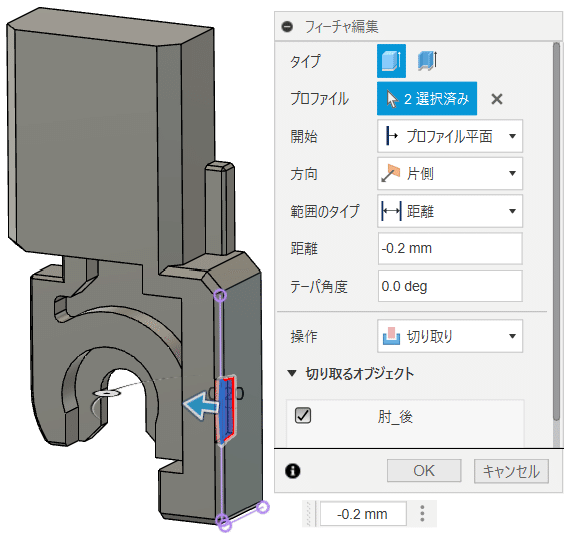
0.2ミリの深さで、凹んだ形状を切り取る。
ミラーコピーして結合する
部品の平らな方の面(YZ平面)を対称面にして、ここまで出来上がったボディをミラーコピーして結合する。
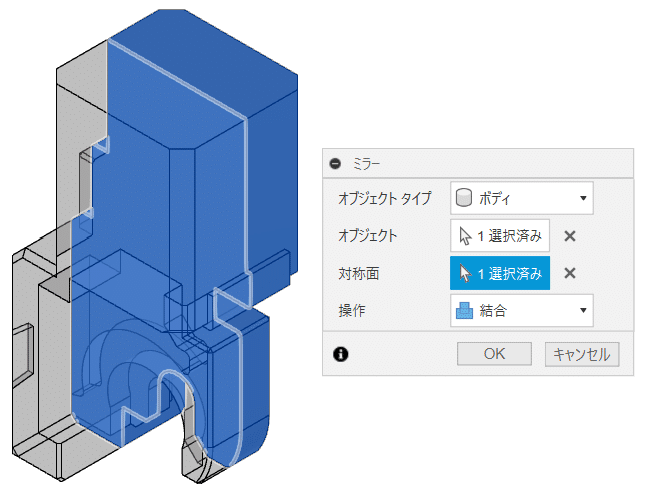
上部に方の部品を取り付ける為の穴をあける
形状のプロファイルを作成する
一番上の平面をスケッチ平面として選び、新規にスケッチを作成する。
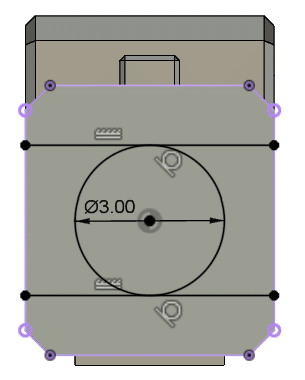
原点(Z軸)を中心とした直径3ミリの円を作成し、その円に接しX軸と平行な二本の直線を上図の様に作成する。
作成したスケッチの名称を「肘後_上部空洞」とする。
上から一段目の穴形状を作成する
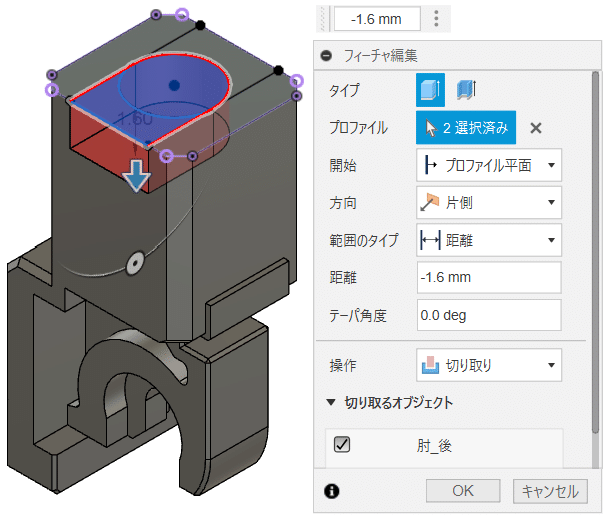
上図の様に、二つの領域をプロファイルとして選び、1.6ミリの距離で形状を切り取る。
上から二段目の形状を切り取る
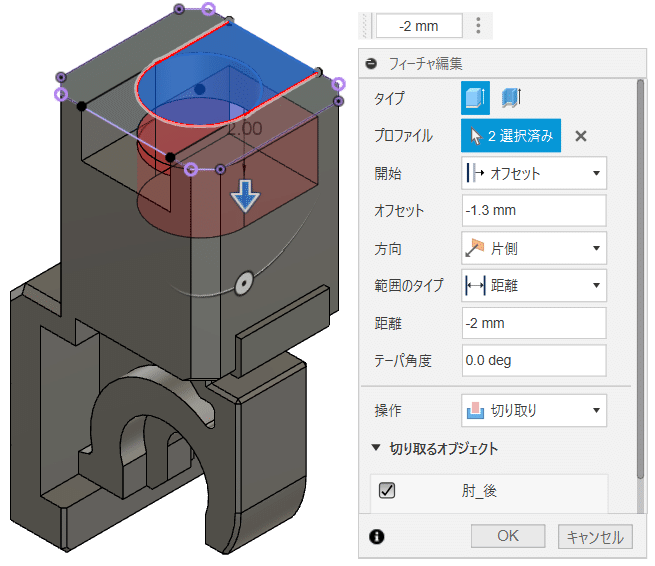
上図の様に、二つの領域をプロファイルとして選び、一番上の平面から1.3ミリオフセットした位置を開始位置として、2ミリの距離で形状を切り取る。
上から三段目の形状を切り取る
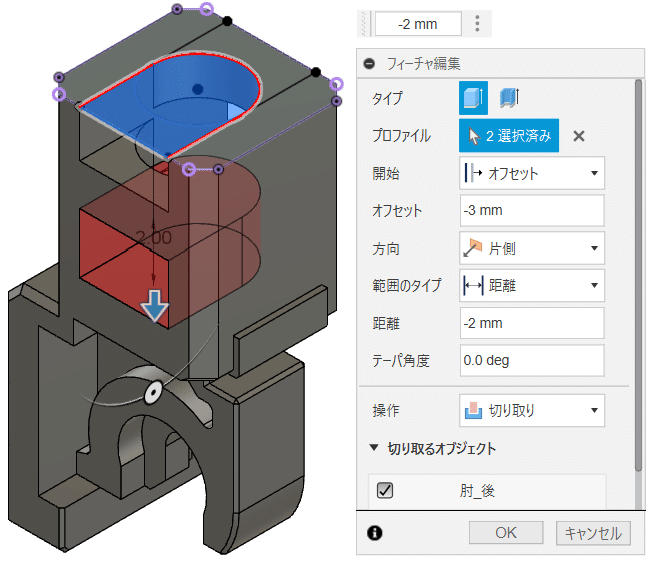
上図の様に、二つの領域をプロファイルとして選び、一番上の平面から3ミリオフセットした位置を開始位置として、2ミリの距離で形状を切り取る。
一番上の平面に、面取り形状を作成する
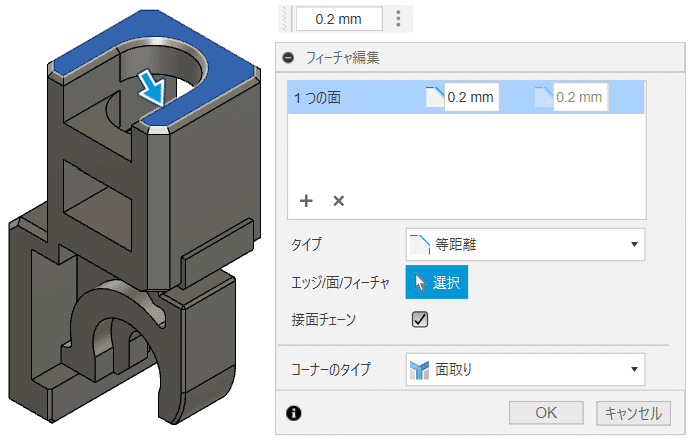
上図の様に、一番上の面の外周エッジにC0.2ミリの面取り形状を作成する。
一番上の平面を選択すると、外周の全てのエッジが面取りの対象になる。
穴の内側に突起形状を作成する
作成した穴形状の片側に、ゆるみ止めの突起を作成する。
形状のプロファイルを作成する
部品の向かって左の側面をスケッチ平面として選び、新規にスケッチを作成する。
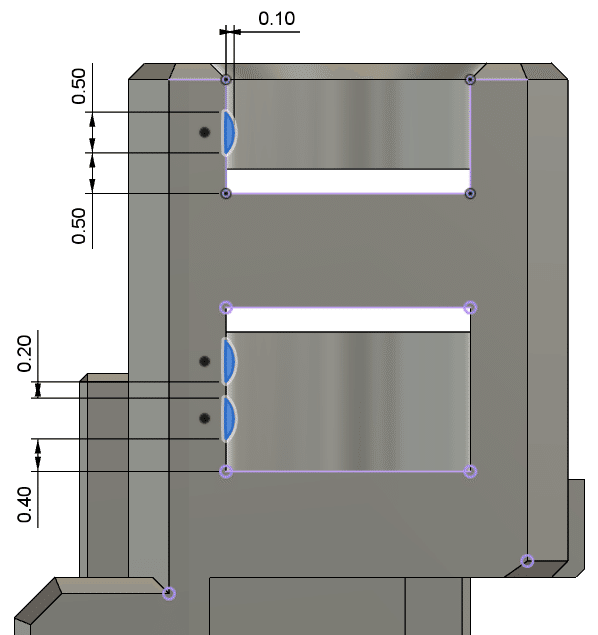
同一のかまぼこ型状を三つ作成し、ボディが切り取られた部分に、上図の様に配置する。
作成したスケッチの名称を「肘後_内側突起」とする。
突起形状を押し出す
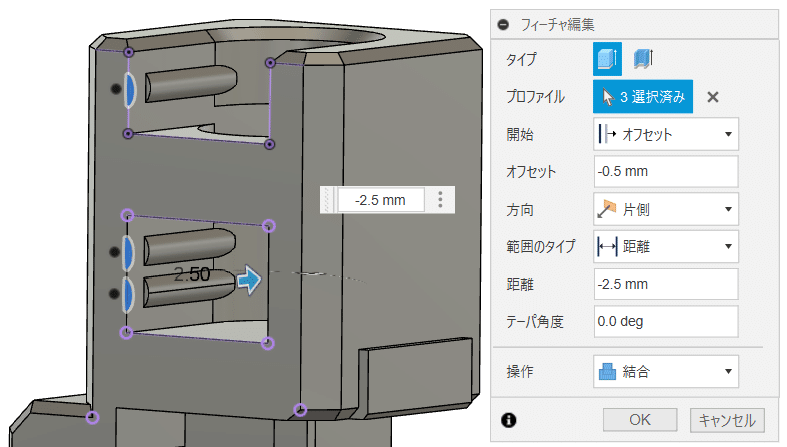
「肘後_内側突起」のスケッチをプロファイルとして選び、プロファイル面から0.5ミリオフセットした位置を開始位置として、2.5ミリの距離で押し出し結合する。
ここまでで、肘の後ろ側の部品が完成しました。
以上が、肘の後ろ側の部品の作成手順です。
作成した部品の名称を「肘_後」に変更します。
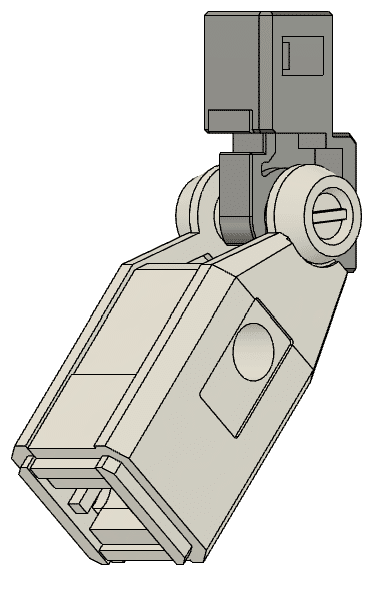
出来上がったデータは コチラです。 ↓↓↓
投稿記事に関する、ご意見やご質問などありましたら、遠慮なくコメント欄に書き込んでください。
出来る限り、返答したいと思います。よろしくお願いいたします。
この記事が気に入ったらサポートをしてみませんか?
